usuários Windows que tendem a utilizar muito bem a chave Shift (Especialmente os jogos) são, provavelmente, mais do que familiarizado com Pegajoso ou Teclas de Filtro. E isso não é porque acostumado a usar (muito provavelmente não está interessado nele), estes funções de Windowscomunidade, Mas porque eles têm o hábito ruim pedir permissão ativação no "direito" momentos.
Quais são as Teclas de Aderência e Chaves Filtrar como eles podem ser desativados?
Teclas de Aderência é ativado quando pressione a tecla Shift 5 vezes seguidas e tem projetado para serializar digitando uma combinação de teclas (ou seja, em vez de digitar várias teclas simultaneamente, podemos pressioná-las uma por vez, o efeito é o mesmo). Por exemplo, em vez de digitar a combinação de teclas Ctrl+ Alt + Del (todas as três teclas ao mesmo tempo), se ativarmos as teclas de aderência, obteremos o mesmo efeito se pressionarmos primeiro Ctrl, Alt e Del.
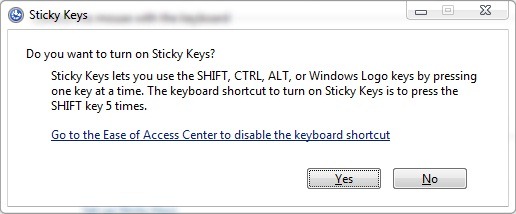
Teclas de Filtro é ativado quando mantenha pressionada uma tecla Shift pressionado por 8 segundos e resultados ignorar ou repetido pressione as teclas curtasAlém disso pode alterar uma taxa de repetição de teclas quando é pressionada longa.
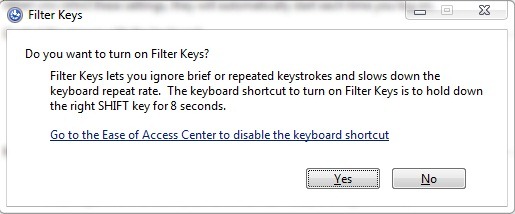
Embora esses recursos sejam muito úteis para os usuários Windows com deficiências físicas (tremores ou movimentos), pode se tornar muito irritante para o usuário comum em situações que exigem o uso repetido da tecla Shift. Desativar teclas aderentes e chaves de filtro e impedir sua reativação através da tecla Shift (também será desativado e popups solicitando permissão para ativar esse recurso s), siga as instruções abaixo:
- aberto Painel de controle e navegue até Facilidade de Acesso Center
- clique em Faça o keyboard mais fácil de usar
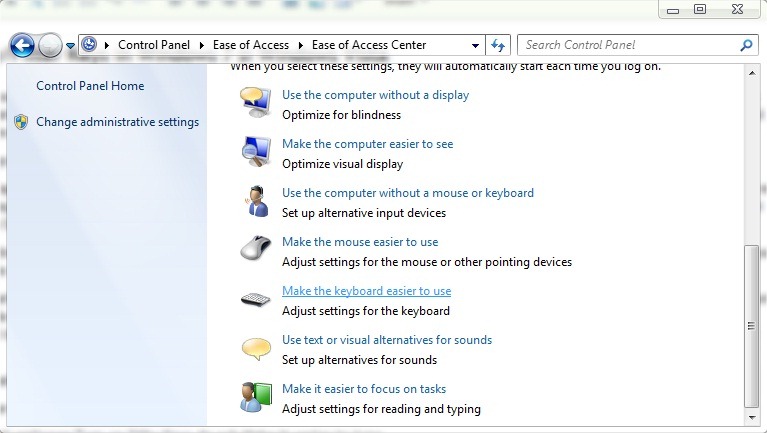
- desativar Chaves Stiky, desmarque Ativar as Teclas de Stiky abaixo Torná-lo mais fácil de digitar
- em seguida, clique em Configure Chaves StikyDesmarque Ative as teclas de aderência quando SHIFT é pressionado cinco vezes e clique em Apply > Ok
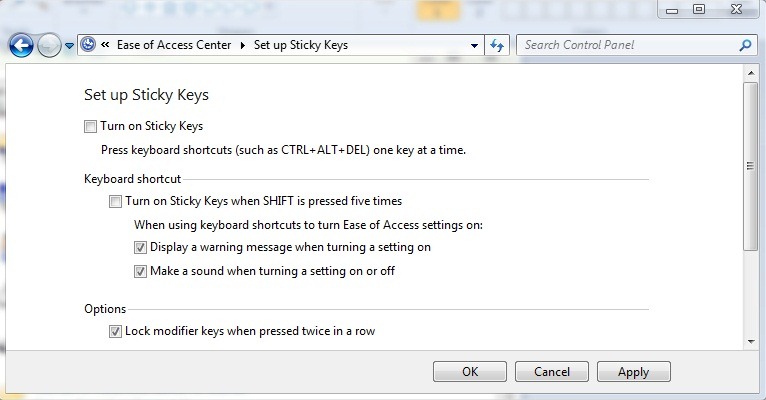
- para desativar teclas de filtro, desmarque Ativar as Teclas de Filtro
- em seguida, clique em Configurar teclas de filtroDesmarque Ative as Chaves de filtro quando estiver à direita SHIFT é pressionado por 8 segundos e clique em OK
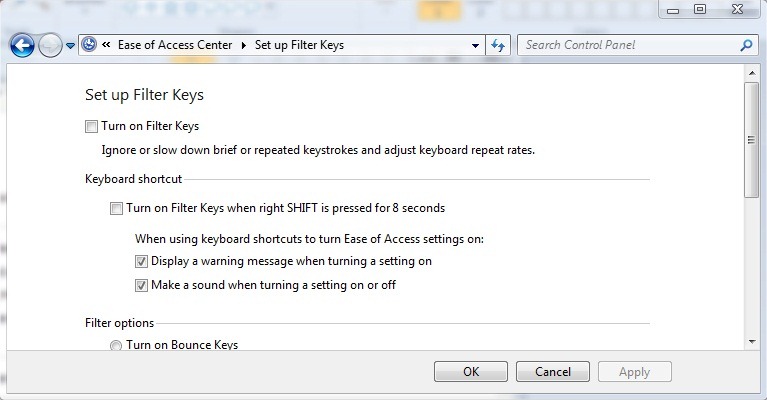
Nota: Usuários Windows O XP pode desabilitar Teclas de aderência e Teclas de filtro em Painel de controle> Acessibilidade.
STEALTH SETTINGS - DESATIVE AS CHAVES DE STIKY E AS CHAVES DE FILTRO WINDOWS 7 E WINDOWS VISTA
Olá. Fiz tudo o que escrevi aqui, eu segui todos os passos e assim por diante. O que posso fazer?